Depuis son lancement, Discord est devenu un outil de communication essentiel pour les joueurs. Avec plus de 150 millions d’utilisateurs à travers le monde, il n’est pas étonnant que cette application de chat soit la plus prisée par la communauté gaming. Les rôles de réaction constituent une fonctionnalité distinctive de Discord.
Ce guide vous expliquera comment configurer des rôles de réaction pour les membres de votre serveur Discord.
Qu’est-ce qu’un rôle de réaction sur Discord ?
Un rôle de réaction est un mécanisme qui permet aux utilisateurs d’obtenir ou de perdre un rôle en interagissant avec une réaction spécifique, soit par un clic, soit par un appui. Ces rôles changent également de couleur en fonction du rôle de l’auteur du message. Par exemple, un rôle de réaction peut apparaître en vert si l’expéditeur est modérateur, ou en violet s’il s’identifie comme homme. Il est possible de personnaliser les permissions associées à chaque rôle.
Découvrons ensemble comment intégrer ces rôles de réaction à votre serveur Discord. Nous commencerons par la configuration sur PC, puis nous verrons comment procéder sur un appareil mobile.
Comment ajouter des rôles de réaction sur Discord via un PC
Carl Bot est l’un des outils les plus efficaces pour aider les administrateurs de Discord à ajouter des réactions. Une fois ce bot correctement configuré, les membres pourront s’attribuer des rôles en quelques clics. Ce processus se déroule en cinq étapes clés :
- Intégrer Carl Bot à votre serveur.
- Créer de nouveaux rôles dans les paramètres du serveur.
- Définir les rôles de réaction et choisir le canal.
- Ajouter une description, un titre et des couleurs.
- Associer des noms et des émojis à chaque rôle.
Examinons chaque étape en détail.
Étape 1 : Intégrer Carl Bot à votre serveur
Carl Bot permet d’ajouter jusqu’à 250 rôles à votre serveur et de créer plusieurs rôles par utilisateur, ce qui en fait un outil privilégié pour les passionnés de Discord.
Voici comment intégrer le bot à votre serveur :
- Ouvrez votre navigateur sur PC et accédez au site officiel de Carl Bot.
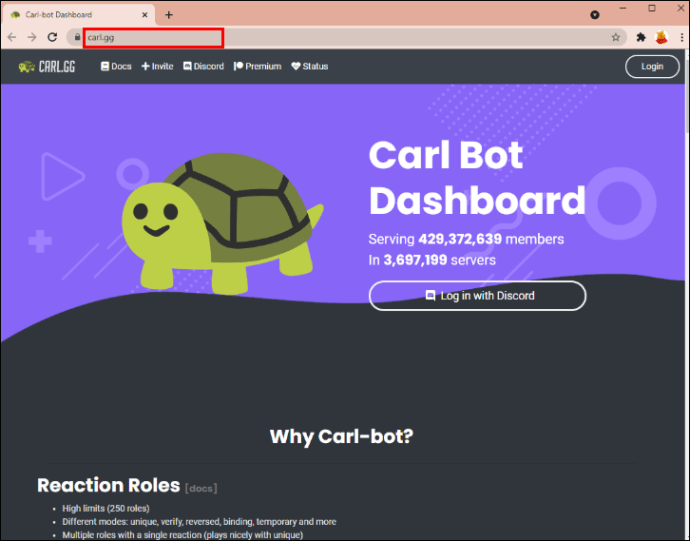
- Une fois la page chargée, cliquez sur « Inviter » dans la barre de navigation.
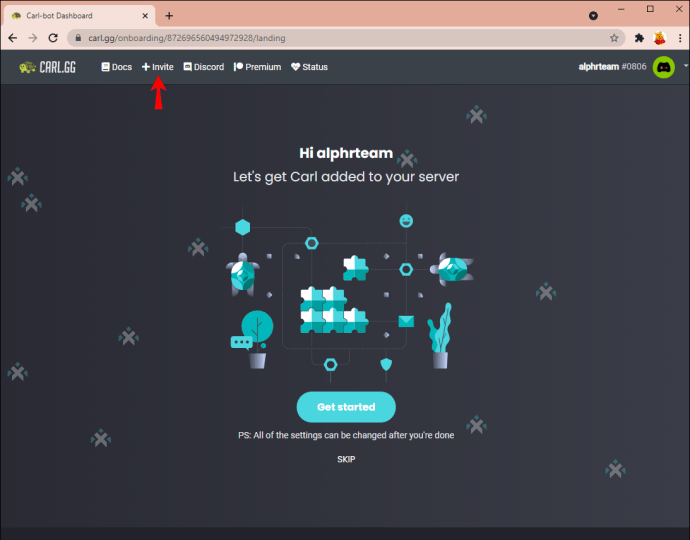
- Sélectionnez ensuite le serveur où vous souhaitez que le bot soit actif.
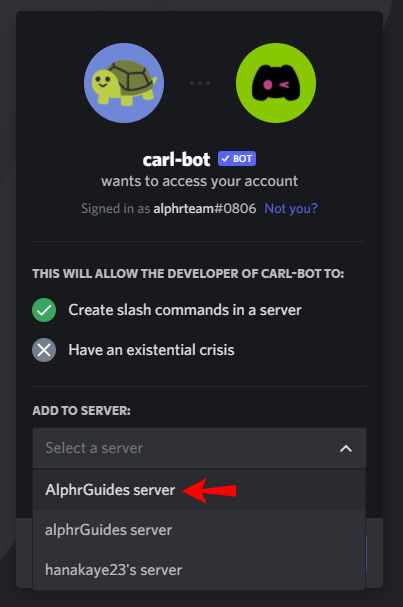
- Le bot vous demandera ensuite des permissions d’accès. Cliquez sur « Autoriser ».
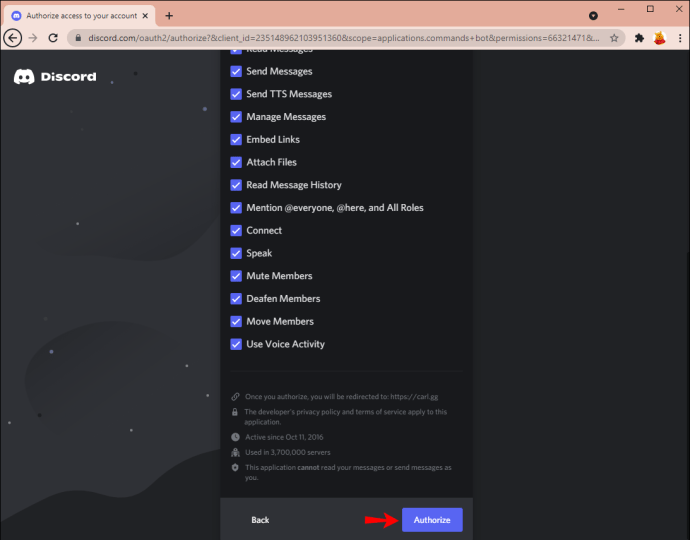
- Complétez le CAPTCHA pour prouver que vous n’êtes pas un robot.
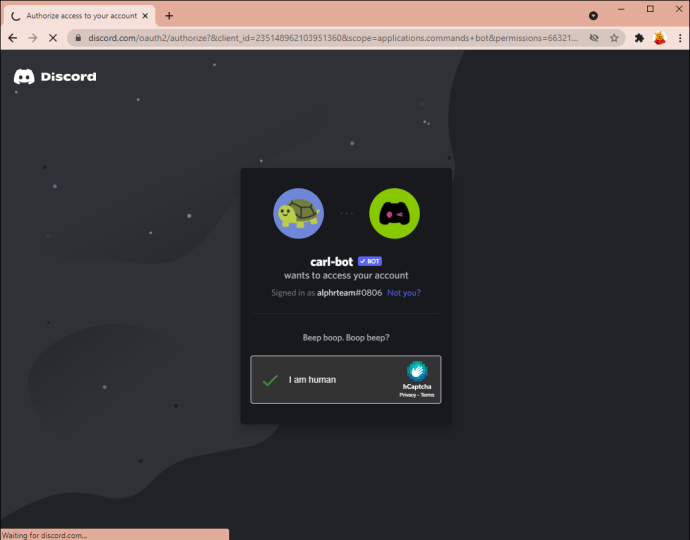
Après ces étapes, vous devriez voir Carl Bot sur votre serveur.
Étape 2 : Créer de nouveaux rôles dans les paramètres du serveur
Une fois Carl Bot présent sur votre serveur, il faut créer les rôles. Voici la marche à suivre :
- Accédez aux paramètres de votre serveur en effectuant les actions suivantes:
- Ouvrez votre serveur Discord.
- Cliquez sur la flèche à côté du nom du serveur.
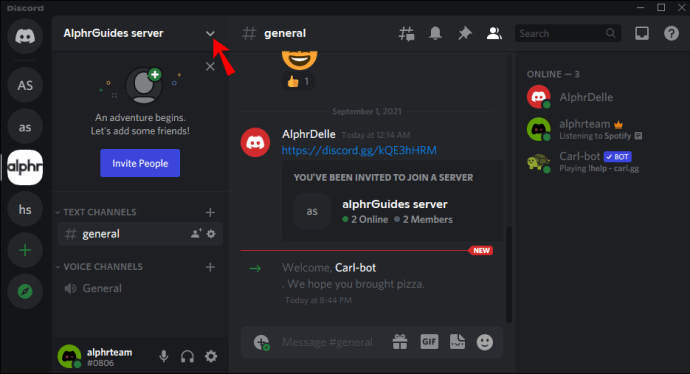
- Cliquez sur « Paramètres du serveur ».
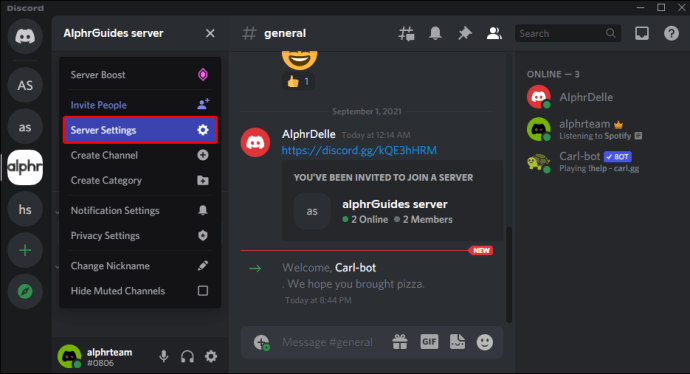
- Sélectionnez « Rôles » dans le menu latéral.
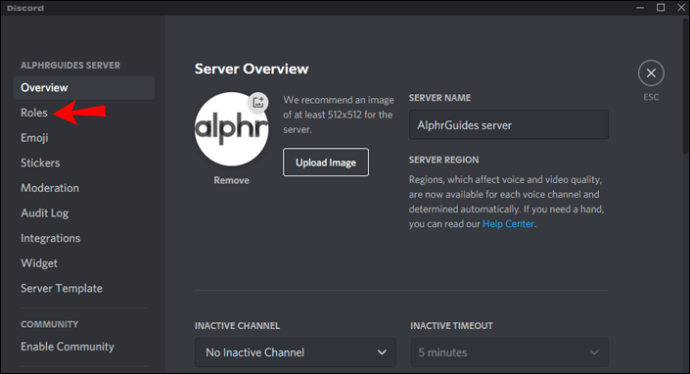
- Cliquez sur « + » pour créer un nouveau rôle.
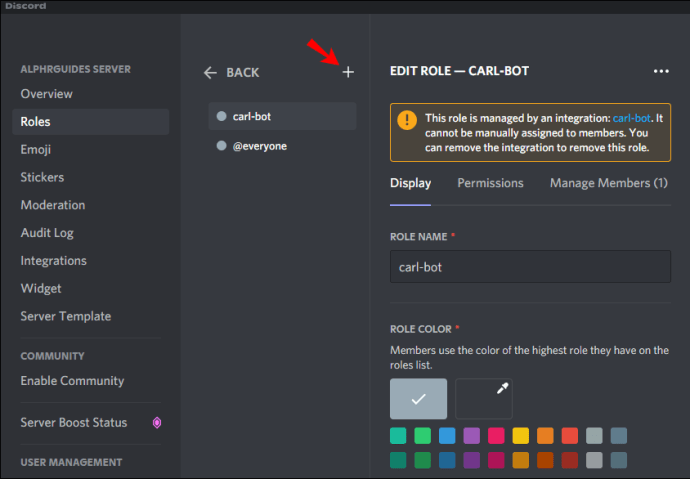
- Nommez votre nouveau rôle, par exemple « Bleu ».
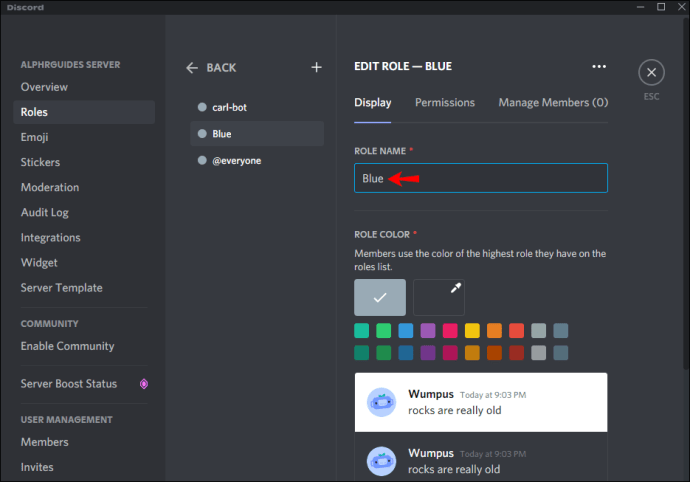
- Assurez-vous que les membres avec un rôle soient affichés séparément des membres en ligne. Pour cela, dans « Rôles », cochez la case correspondante.
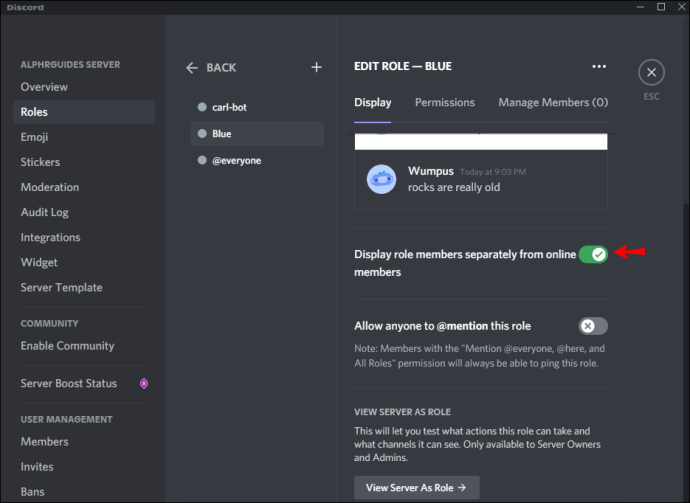
- Vérifiez que « Carl Bot » est le premier rôle de la liste. Si ce n’est pas le cas, faites-le glisser vers le haut.
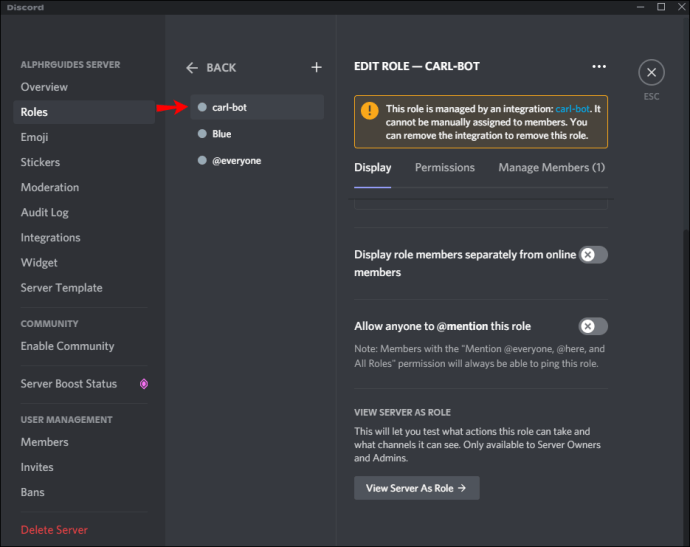
- Cliquez sur « Enregistrer les modifications » pour valider la configuration de votre nouveau rôle.
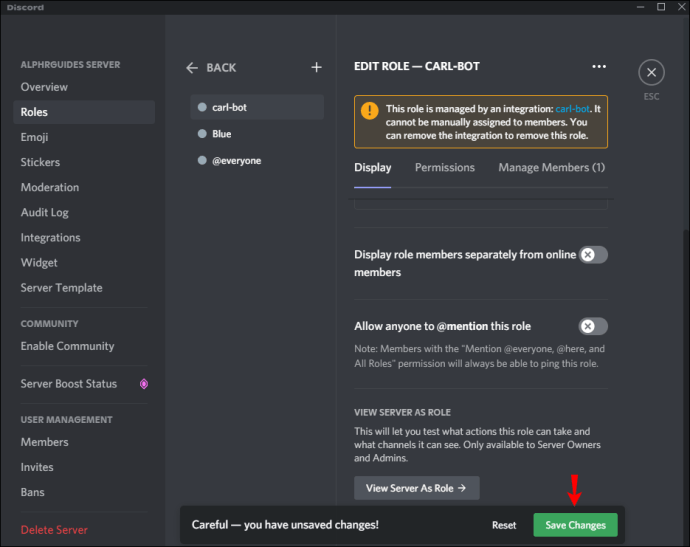
Vous pouvez créer d’autres rôles de la même manière. Assurez-vous d’attribuer un nom unique à chacun pour les différencier facilement.
Étape 3 : Définir les rôles de réaction et choisir le canal
Une fois les rôles créés, vous allez configurer les rôles de réaction avec Carl Bot. Les membres pourront s’attribuer les rôles souhaités. Voici comment procéder :
- Dans n’importe quel canal, tapez « ?reactionrole make » et appuyez sur Entrée. Vous pouvez utiliser n’importe quel canal, car Carl Bot les rejoint tous après son invitation sur votre serveur.
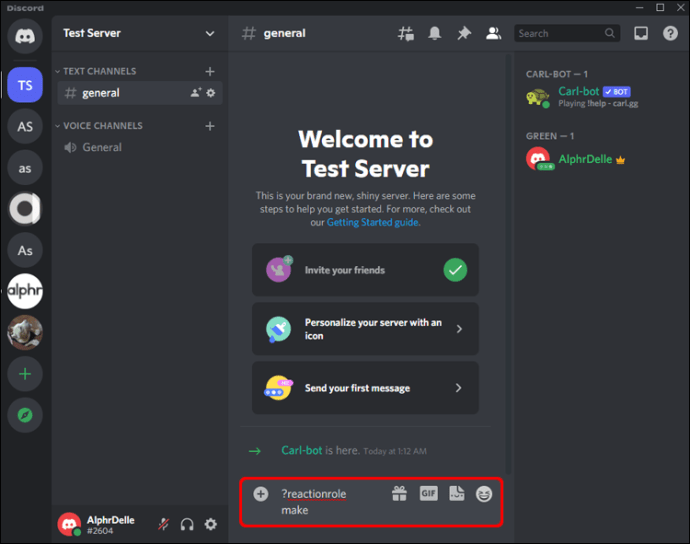
- Carl Bot vous demandera de spécifier le canal qui hébergera les rôles de réaction. Entrez le nom du canal, puis appuyez sur Entrée.
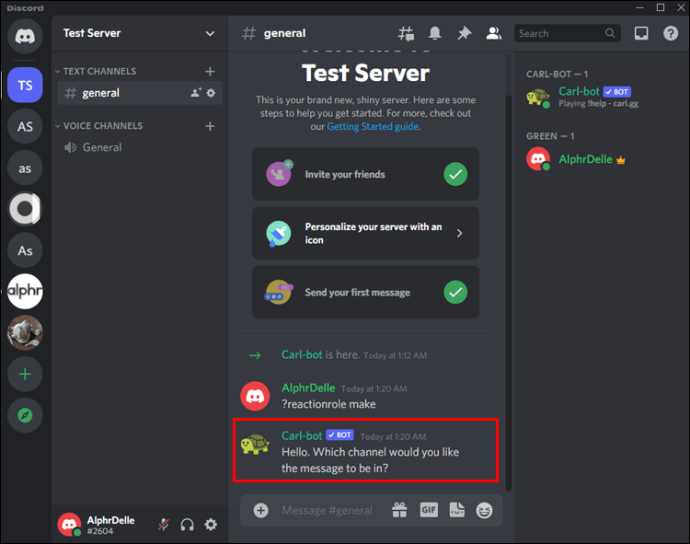
Étape 4 : Ajouter une description, un titre et des couleurs
Après avoir sélectionné le canal pour les rôles de réaction, il faut définir un titre et une description. Pour cela :
- Tapez « rôles | {les rôles} ».
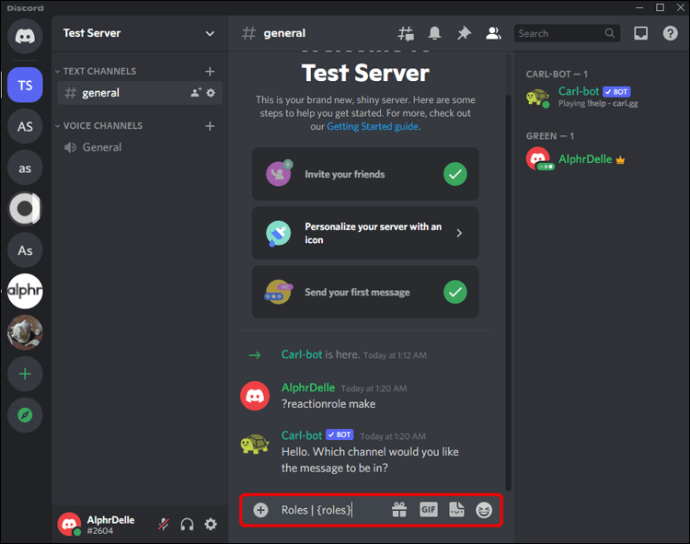
- Appuyez sur Entrée.
Par défaut, Carl Bot vous demandera un code hexadécimal pour la couleur de votre message. Vous trouverez ces codes sur ce site web. Si vous ne souhaitez pas de couleurs, entrez « aucun » dans la case du code hexadécimal.
Étape 5 : Associer des noms et des émojis à chaque rôle
Il ne reste qu’à associer un nom et un emoji à chacun des rôles de réaction créés. Les utilisateurs interagiront avec l’emoji que vous définissez pour s’attribuer un rôle. Voici les étapes précises :
- Entrez l’emoji souhaité, puis appuyez une fois sur la barre d’espace de votre clavier.
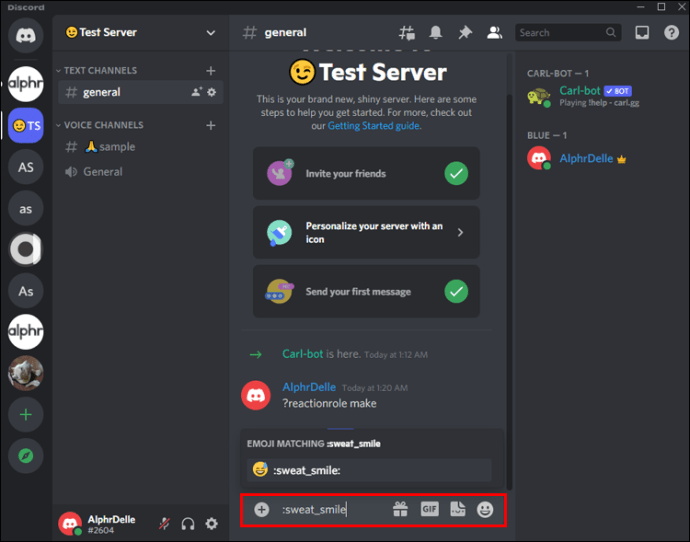
- Entrez le nom du rôle (exactement comme lors de l’étape 2), « Bleu » par exemple, et appuyez sur Entrée.
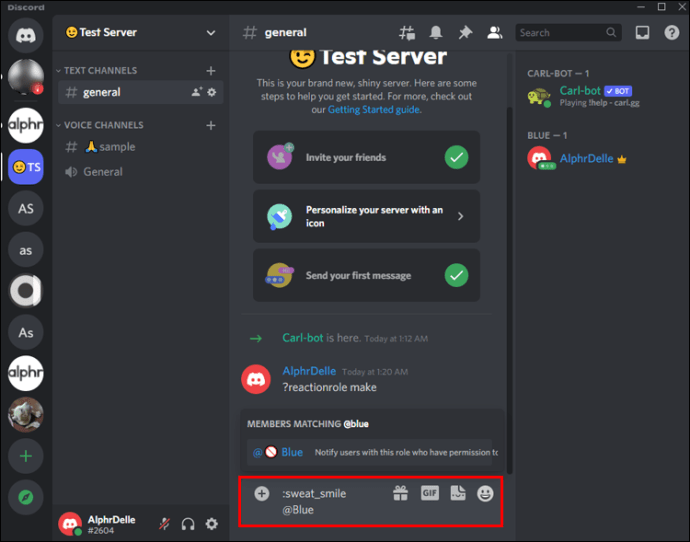
- Tapez « Terminé » pour finaliser le processus.
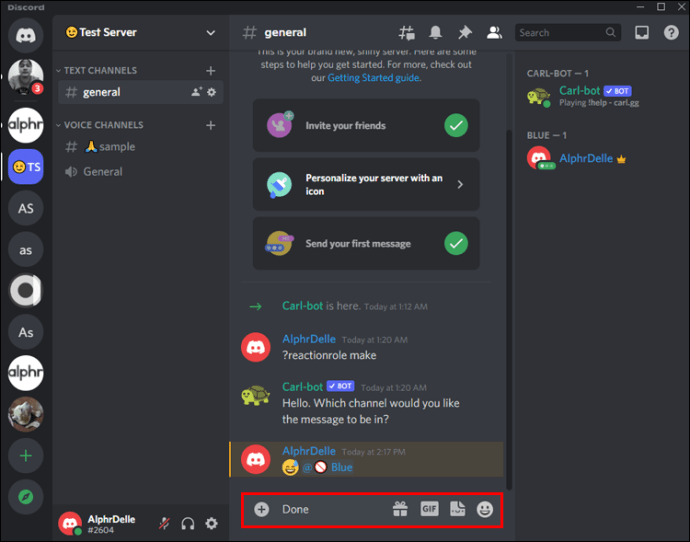
Et voilà ! Vous avez ajouté des rôles de réaction avec Carl Bot. Lorsqu’un utilisateur rejoint le canal, Carl Bot lui proposera de choisir un rôle.
En plus des rôles de réaction, Carl Bot automatise d’autres tâches manuelles. Il propose des commandes prédéfinies que vous pouvez personnaliser ou utiliser par défaut. Il est très utile pour l’organisation du serveur : comptage des utilisateurs, suppression du spam, lancement de jeux, etc.
Comment ajouter des rôles de réaction à un serveur Discord depuis un smartphone (iOS ou Android)
Vous pouvez également ajouter des rôles de réaction à votre serveur Discord depuis un appareil Android ou iOS. Il faut alors utiliser Mee6 Bot, un bot qui fonctionne de manière similaire à Carl Bot, mais avec moins d’étapes, ce qui le rend plus adapté aux appareils mobiles.
Voici comment configurer les rôles de réaction avec Mee6 sur votre téléphone :
- Ouvrez le navigateur sur votre appareil et accédez au site officiel de Mee6. Vous serez invité à vous connecter à votre compte Discord.
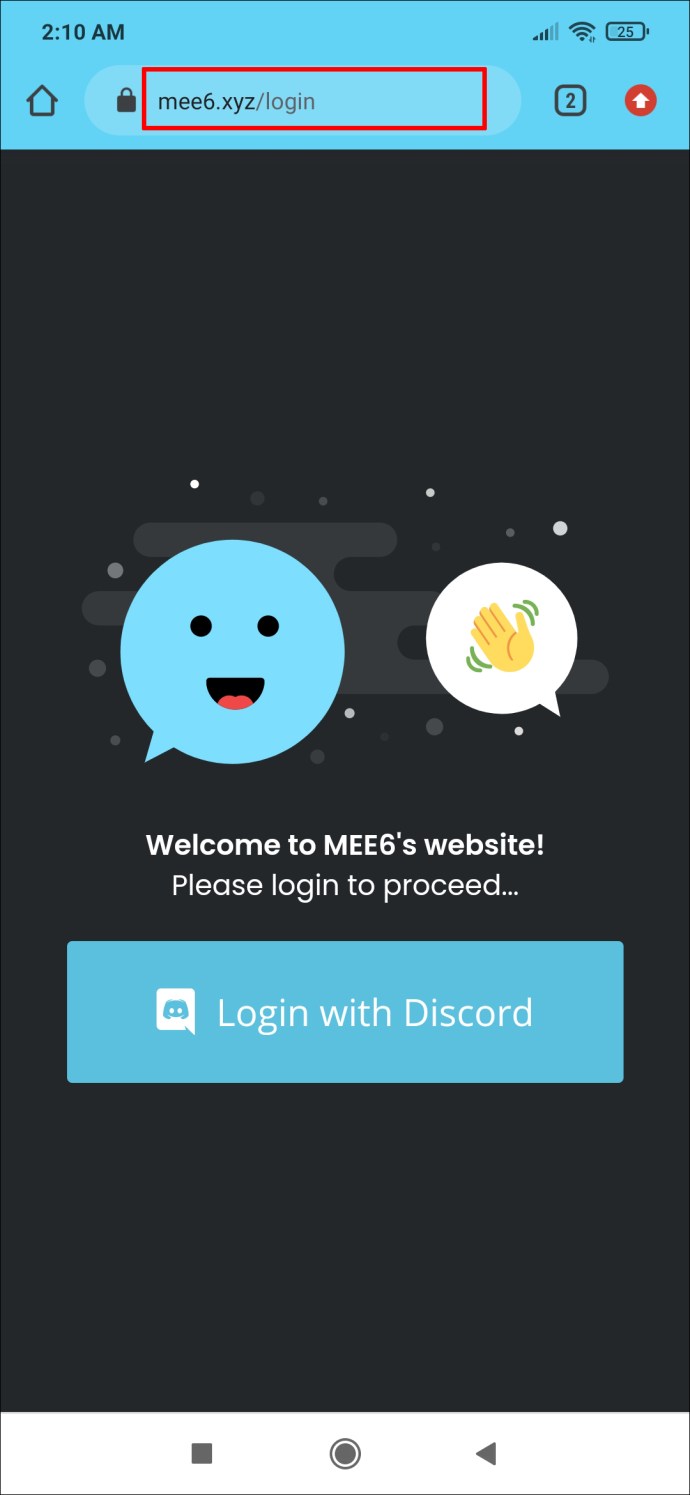
- Autorisez Mee6 Bot à accéder à votre compte.
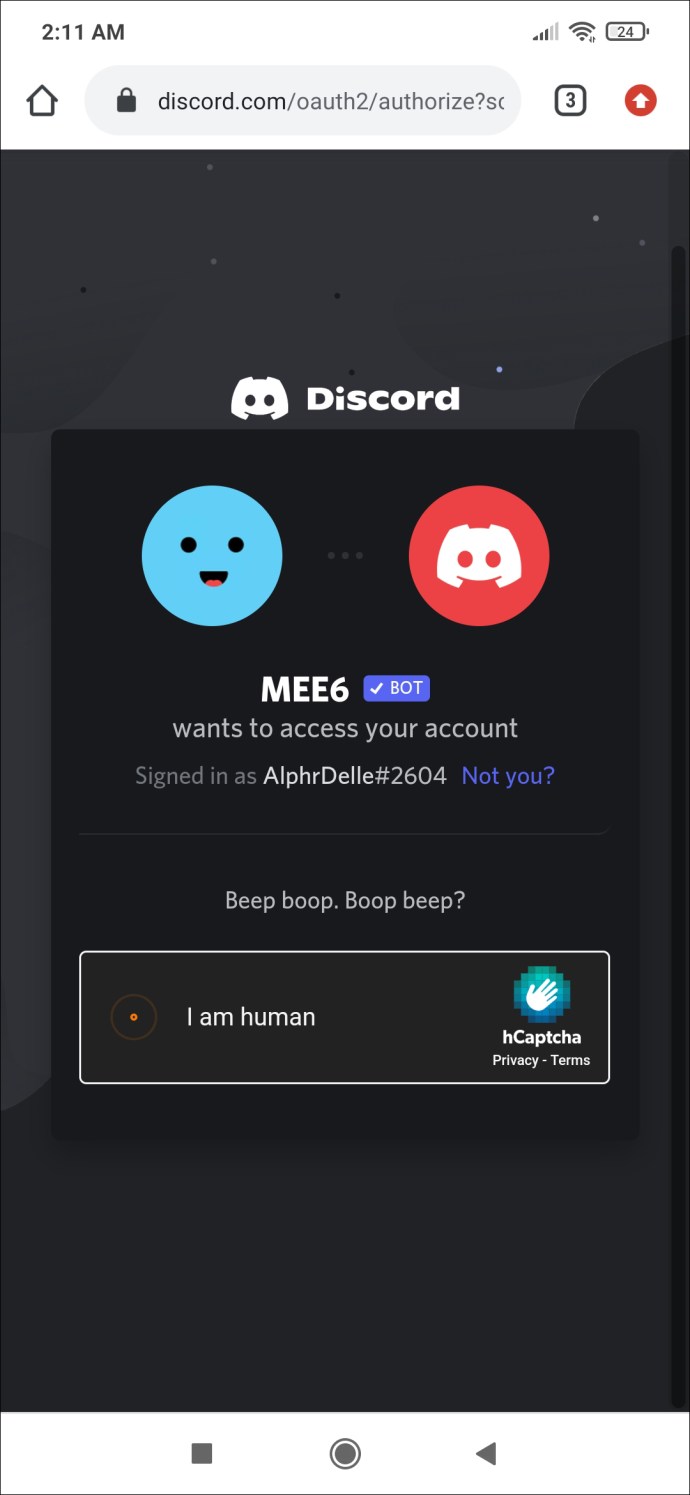
- Sélectionnez le serveur Discord concerné.
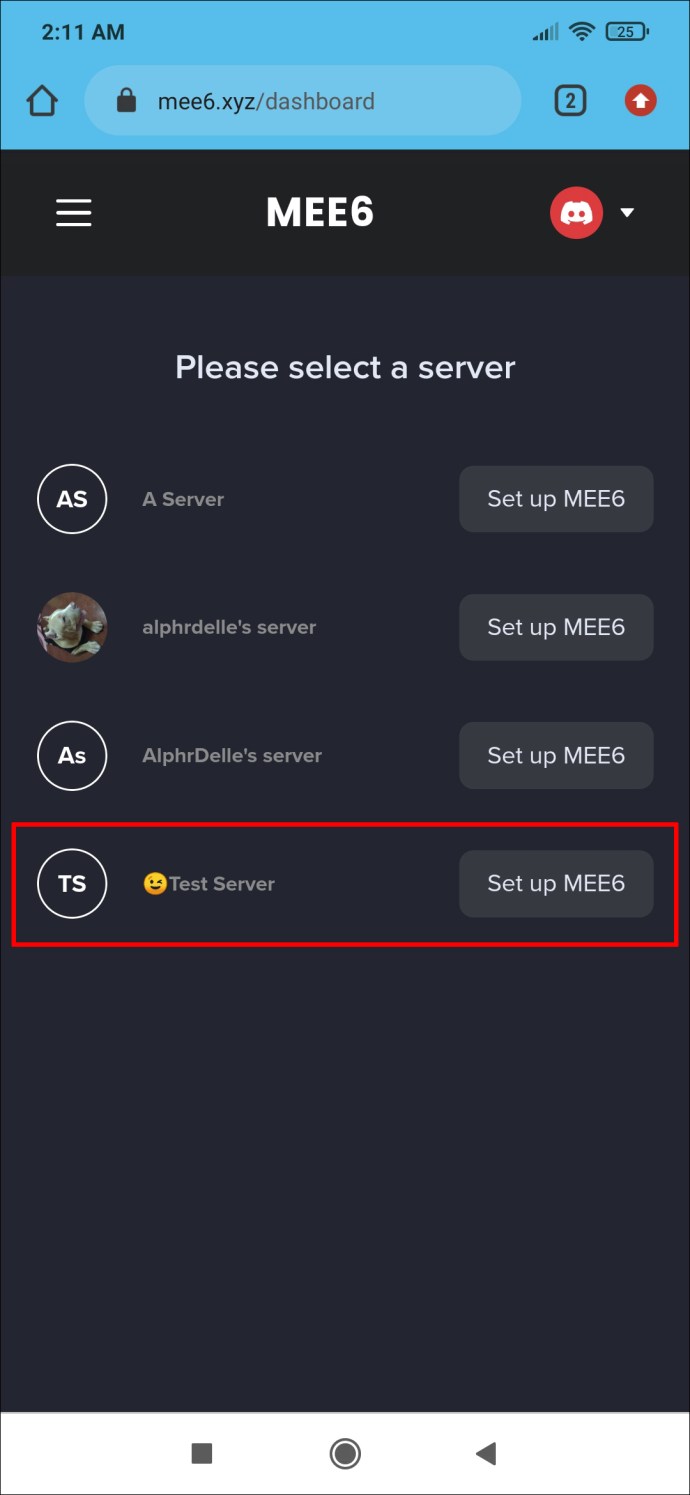
- Appuyez sur « Plugins », sélectionnez « Rôles de réaction » et appuyez sur « Oui » pour activer le plugin.
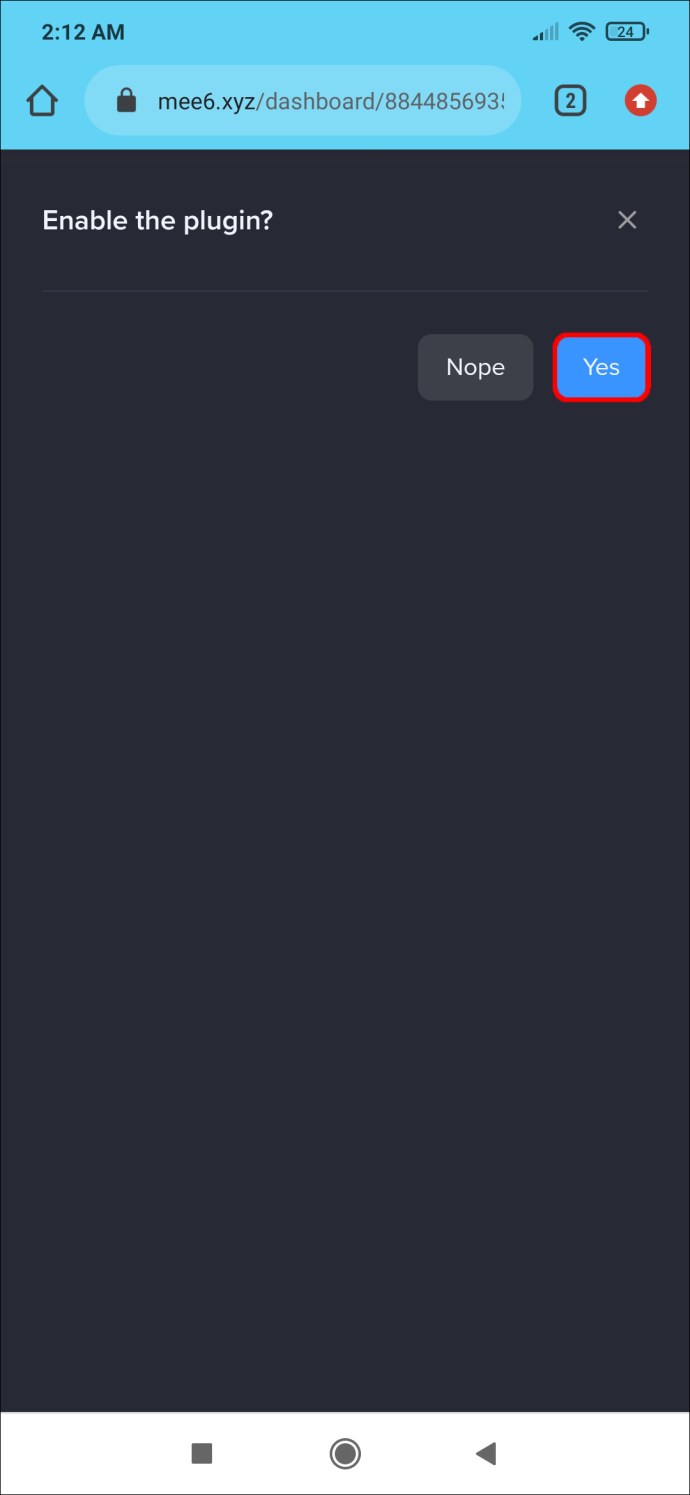
- Suivez les indications à l’écran pour remplir les détails requis : le canal où les rôles de réaction apparaitront, un message pour guider les utilisateurs et l’image à associer à chaque rôle.
- Appuyez sur « Enregistrer ».
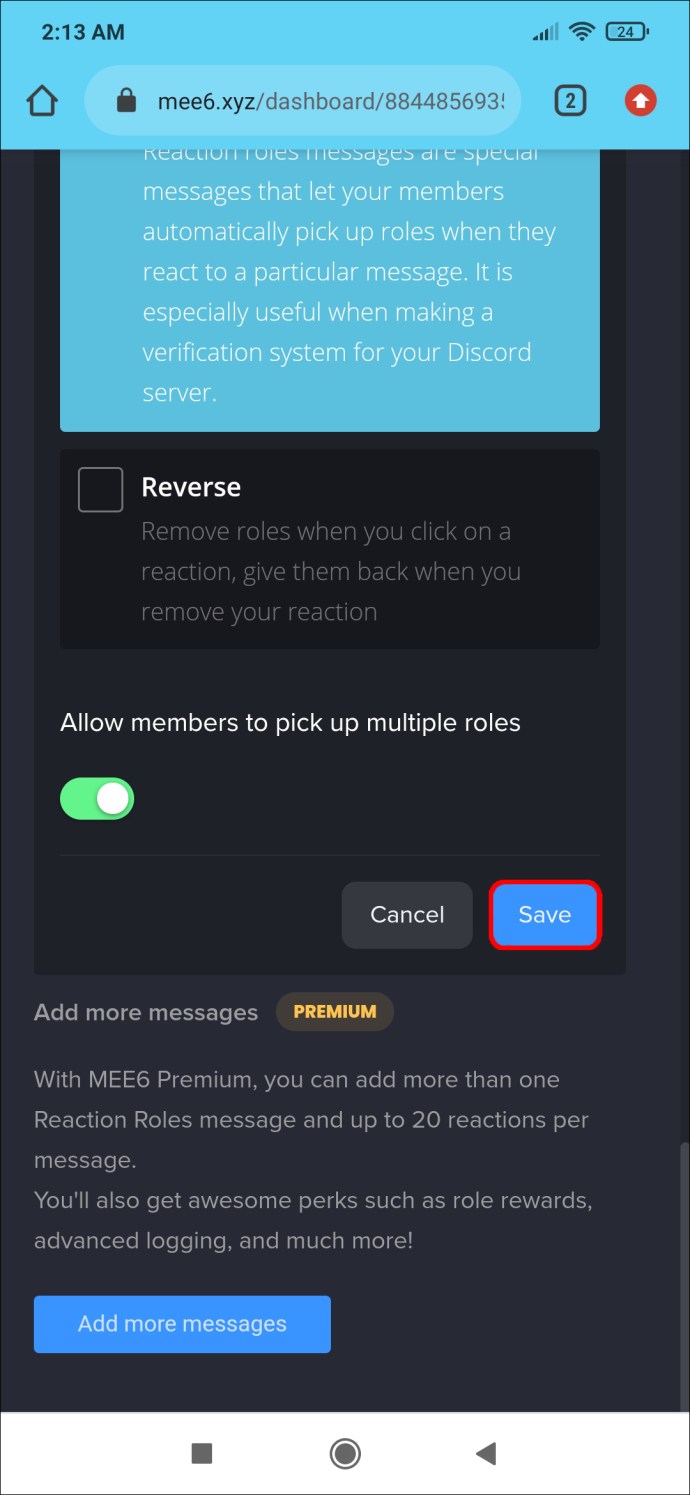
- Assurez-vous de mettre à jour les permissions Discord pour autoriser la lecture des messages et l’ajout de réactions.
Gardez votre serveur organisé
Les rôles de réaction sont un excellent moyen de rendre votre serveur Discord plus interactif et attractif. Ils permettent aux utilisateurs de s’attribuer des rôles et vous aident à organiser vos canaux. Qu’il s’agisse d’un simple pouce levé ou d’un GIF animé, les rôles de réaction sont un moyen efficace de maintenir l’engagement des utilisateurs tout en automatisant certaines tâches.
Quels sont vos émojis préférés pour les rôles de réaction Discord ? Dites-le nous dans les commentaires ci-dessous.